
发布时间:2017-09-18 16: 24: 29
今天小编给大家带来另一种风格的滚动视频教程,此次视频依然非常的简单,只要弄的清楚原理,就可以用非常少的时间,做出效果棒棒的效果,此篇教程涉及到的知识点为自定义动作、调色、视频遮罩等,另外值得一提的是,PS在此教程中的作用也很重要,因为我们预先用PS做出了照片边框的效果,这样为做视频就节省了很多的时间。
本集教程是滚动照片的第二个案例教程,我们依然是用到电脑视频剪辑软件-会声会影X10,首先理一下思路,我们先是让照片从上而下滚动,滚到第五张的时候向上弹一下,然后再可以让照片向上滚动,第五张的时候依然做一个弹一下的效果,其他的就是复制粘贴了。

图1:日系唯美风格
因为主题是日系风格,所以尽量选择一些偏亚洲的美女,当然欧美的也可以,反正只要是美女就行了,尺寸要1920*1080,画面风格要唯美的,不唯美倒是也可以,反正最后要调色的。
我们要做一个相框,这里我用PS做了一个相框,但不是很精致,不过没什么影响。效果还是刚刚的。
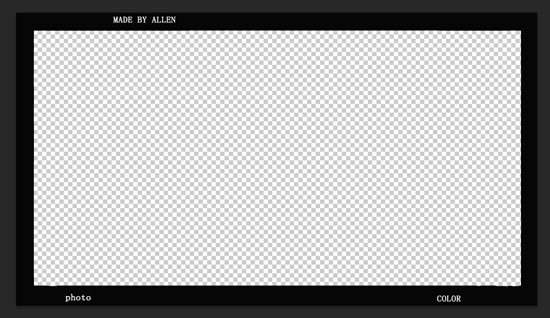
图2:PS制作相框
在之前的相框里在填充一个灰色的色块即可,另存为PSD文件,作为备用。
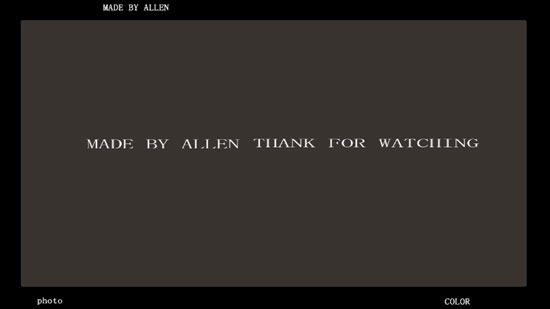
图3:PS制作片头名片
从网上下载一些光斑或者镜头光晕的视频素材。
选择一首开头很慵懒,但是中间有高潮,也就是旋律变化比较明显的音乐。我选择的是”Angela Ammons-Always Getting Over You”。
1、覆叠轨一上,第一张图片我们设置它从Y轴:201,到Y:0,其他保持不变。
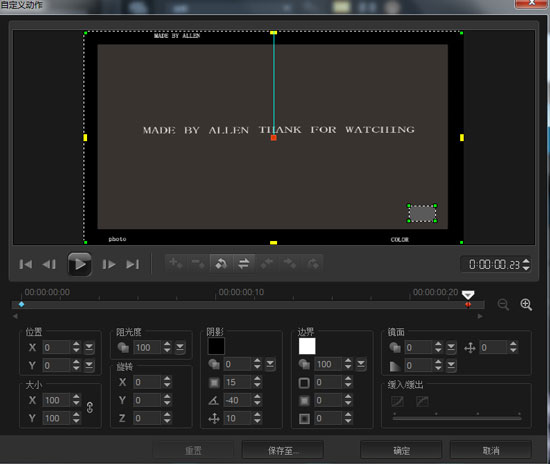
图4:名头自定义动作设计
2、同样是覆叠轨一,第二章图片设置从Y轴:0,到Y:-201,其他保持不变即可。
3、我们将前两张图片复制粘贴到后面,这样一个连续的动作就完成了,但是我们发现和视频上的效果还是不一样,不用担心,非常的简单,只需要再建立一条覆叠轨2,将覆叠轨1上面第二章图片放在覆叠轨1第一张图片的正下方,而覆叠轨2第二张图片,我们放覆叠轨1的第一张图片,打开预览,效果是不是出来了。
4、现在我们来说下第五张图片如何做出先是向下,然后又向上弹一下的效果,右击覆叠轨1图片,设置X:0,Y:201,第二个关键帧X:0,Y:-10,第三个关键帧X:0,Y:0,第四个X:0,Y:0,。然后右击覆叠轨2图片设置它的自定义动作,一共是四个关键帧,第一个关键帧保持默X:0,Y:1,第二个关键帧X:0,Y:-210,第三个关键帧X:0,Y:-200,第四个关键帧X:0,Y:-200,最后总结下来覆叠轨2上面的参数,就是把覆叠轨1上的四个关键帧Y轴的数值减200即可。

图5:制作向上弹一下的效果
5、向上滚动的照片我就不用多少了吧,就把参数对调一下就行了。
6、最后图片的不断变换就很简单了,只需要把图片的长度修改为每秒5帧即可。

图6:快节奏变换图片
1、为所有的图片素材添加一个双色调滤镜,选择其中的第一排第二个,参数保持默认即可。

图7:添加双色调滤镜
2、将光斑视频导入覆叠轨上,双击视频,应用覆叠选项,选择添加键即可。
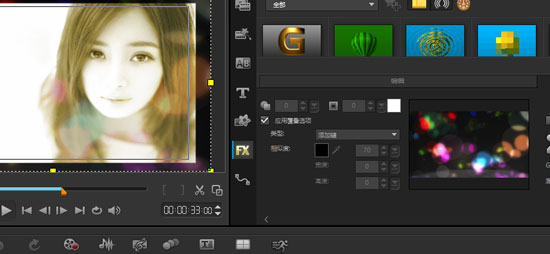
图8:添加光斑背景
导入”Angela Ammons-Always Getting Over You”到音乐轨道,打开示波器,为音乐的片尾做一个淡出的效果。
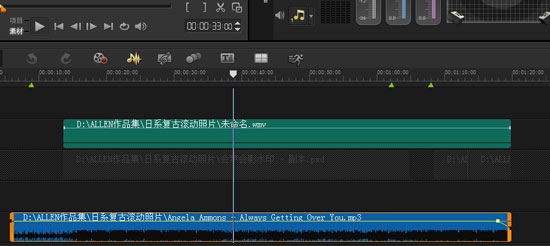
图9:导入音乐素材
本集教程就到此结束了,是不是非常的简单,但是效果却是棒棒哒,喜欢的朋友多多关注。
展开阅读全文
︾
我们在视频的剪辑中有时会想给视频添加字幕,字幕可以对视频内容进行诠释,让最终视频的呈现效果更加清晰明了,但新手有时并不知道该如何添加字幕,那么会声会影可以添加字幕吗?下面将为大家介绍会声会影怎么加字幕,会声会影如何加字幕特效的内容。
查看详情SWF文件是一种视频格式,广泛应用于网页设计和动画制作。会声会影中也自带SWF格式的素材视频,但在使用过程中,有时会出现SWF文件无法使用的现象,怎么办呢?下面来分享解决方法。
查看详情